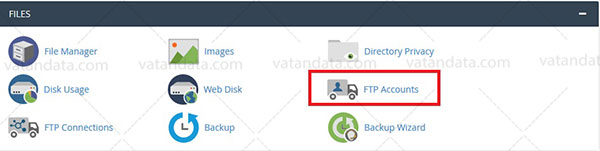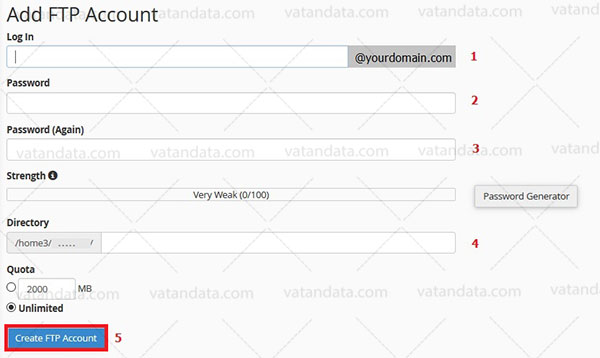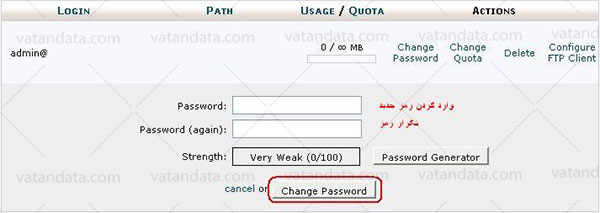آموزش ساخت اکانت اف تی پی در هاست سی پنل
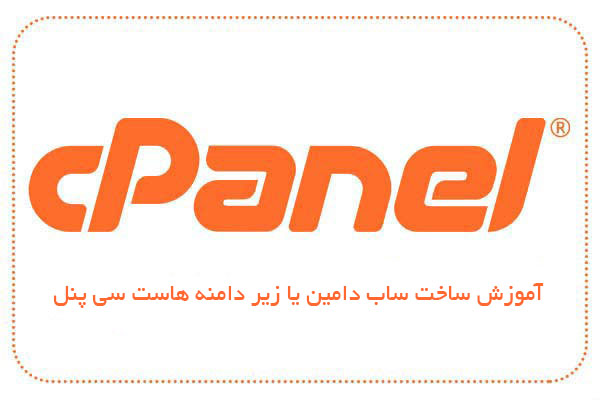
آموزش ساخت ساب دامین یا زیر دامنه هاست سی پنل
مارس 13, 2019
آموزش حذف ایمیل ها از فایل منیجر هاست سی پنل
مارس 17, 2019آموزش ساخت اکانت اف تی پی در هاست سی پنل
آموزش ساخت اکانت اف تی پی در هاست سی پنل زمانی مدیران را به دنبال خود می کشد که برای سایت خود یک نویسنده یا مدیر جدید اضافه می کنند و نمی خواهند دسترسی به روت یا کل هاست سی پنل خود را به آن بدهند . با این کار شما تنها سطح دسترسی به یک پوشه را برای فرد جدید ایجاد می کنید ، و این کار را می توانید برای چندین نفر انجام دهید تا بدون اختلال در کار یکدیگر به هاست دسترسی داشته باشند .
Ftp چیست ؟
اف تی پی در واقع مخفف File Transfer Protocol پروتکل استانداردی جهت انتقال فایل از کامپیوتر به هاست سی پنل یا بلعکس است . توسط اف تی پی و نرم افزارهای مرتبط مانند : FileZilla ، CuteFTP و … کاربر می توانید فایل های خود را بدون استفاده از کنترل پنل هاست سی پنل انتقال دهد .
آموزش ساخت اکانت اف تی پی در هاست سی پنل
جهت ساخت اکانت اف تی پی ابتدا باید وارد هاست سی پنل خود شوید .
سپس از بخش FILES بر روی FTP Accounts کلیک کنید .
پس از کلیک بر روی FTP Accounts ، صفحه ی به شکل زیر برای شما باز خواهد شد .
Log in : در این بخش یوزر مورد نظرتان که می خواهید بعنوان یوزر اف تی پی ایجاد کنید را وارد کنید .
Password : رمز دلخواه خود برای اکانت اف تی پی را وارد کنید .
Password Again : رمز فوق را جهت اطمینان مجدد وارد کنید .
Directory : در این قسمت سطح دسترسی اشتراک اف تی پی را تعیین می کنید .
برای مثال :
اگر مسیر را بر آدرس public_html/admin ست کنید ، بدان معنی است که کاربر اف تی پی شما تنها دسترسی به پوشه admin خواهد داشت .
Quota : در این بخش می توانید مشخص کنید حجم استفاده اس هاست محدود باشد یا امکان استفاده از تمامی فضای هاست برای کاربر مقدور باشد .
در نهایت بر روی Create FTP Account کلیک کنید .
اشتراکت اف تی پی شما ایجاد شده و آماده استفاده است .
آموزش تغییر رمز اکانت اف تی پی :
پس از آن که اشتراک اف تی پی ایجاد کردید می توانید همانند تصاویر زیر اقدام به تغییر رمز عبور آن کنید .